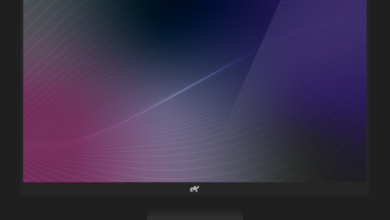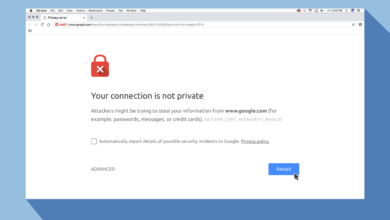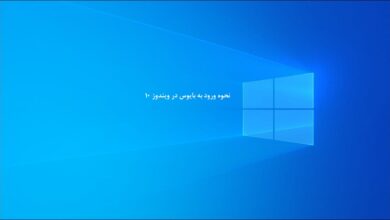ویژگی “Reset Your PC” در ویندوز ۱۰ کامپیوتر شما را به تنظیمات پیش فرض کارخانه خود باز می گرداند، از جمله تمام نرم افزارهایی که در رایانه شما نصب شده است. اما ویژگی جدید “Fresh Start” در Windows 10’s Creators Update ، نصب مجدد ویندوز را بسیار آسان تر می کند.
این امر همیشه از طریق بارگیری فایل نصب ویندوز ۱۰ و نصب مجدد آن روی رایانه امکان پذیر بود. اما ابزار جدید مایکروسافت انجام نصب مجدد ویندوز را برای دستیابی به سیستم کاملاً تمیز و رینستال شده بسیار آسان می کند.
پس با لرنچی تا انتهای این مقاله همراه باشید.
آموزش نصب مجدد ویندوز ۱۰
ویژگی “Fresh Start” بخشی از رابط Windows Defender است. منوی Start خود را باز کرده و برنامه “Windows Defender Security Center” را راه اندازی کنید.
برای استفاده از Fresh Start ، به بخش Settings > Update & Security > Recovery بروید و “Fresh Start” را در قسمت Reset This PC کلیک کنید سپس “Keep my files” را انتخاب کنید.
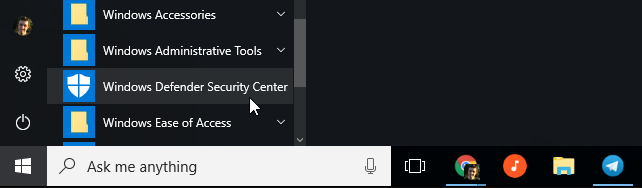
سپس روی گزینه “Device performance and & health” در نوار کناری کلیک کنید و سپس روی پیوند “Additional info” در زیر بخش Fresh start کلیک کنید.
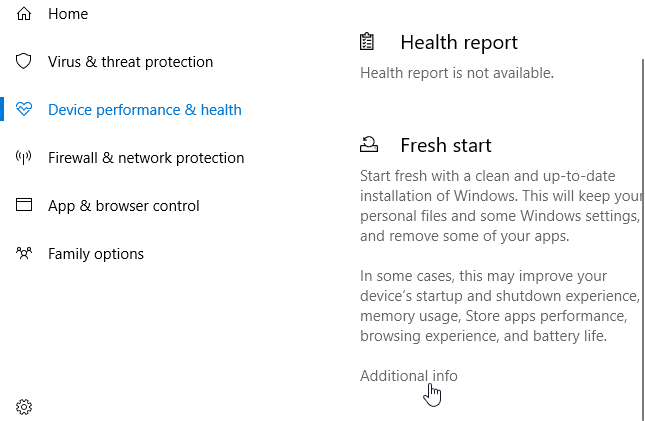
این پنجره دقیقاً توضیح می دهد که چه اتفاقی خواهد افتاد. ویندوز ۱۰ مجدداً نصب و به آخرین نسخه به روز می شود. شما پرونده های شخصی و برخی از تنظیمات ویندوز خود را حفظ خواهید کرد، اما همه برنامه های دسکتاپ خود از جمله برنامه هایی که نصب کرده اید حذف خواهند شد. اگرچه مایکروسافت قول داده است که پرونده های شخصی شما را حفظ کند، به هر حال همیشه ایده خوبی است که از پرونده های خود پشتیبان تهیه کنید.
هنگامی که آماده شروع هستید روی دکمه “Get Started” کلیک کنید. برای ادامه باید با درخواست کنترل حساب کاربری موافقت کنید.
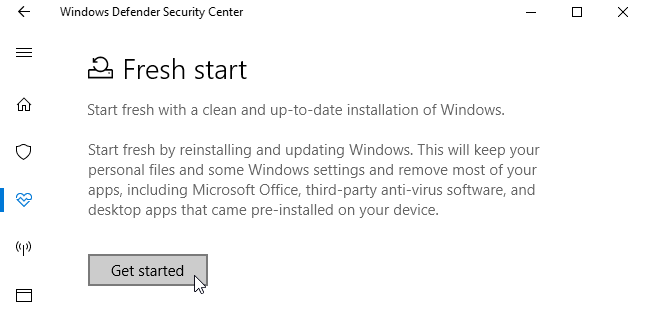
ویندوز به شما هشدار می دهد که این بسته به سرعت کامپیوتر شما ممکن است ۲۰ دقیقه یا بیشتر طول بکشد. برای شروع “Next” را کلیک کنید.
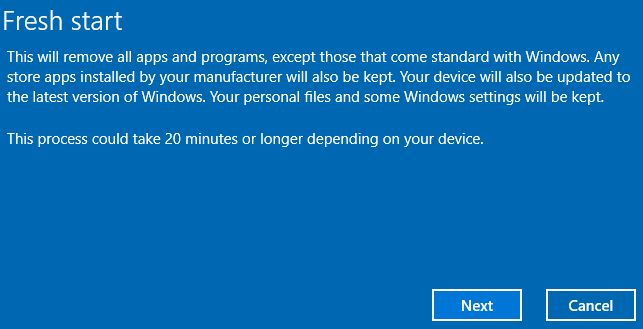
این ابزار لیستی از تمام برنامه هایی را که حذف میکند به شما ارائه می دهد. همچنین این لیست را در یک فایل متنی در دسکتاپ رایانه شما ذخیره می کند و به راحتی می توانید ببینید چه برنامه هایی را قبلا نصب کرده بودید که با اجرای این ابزار حذف شده اند.
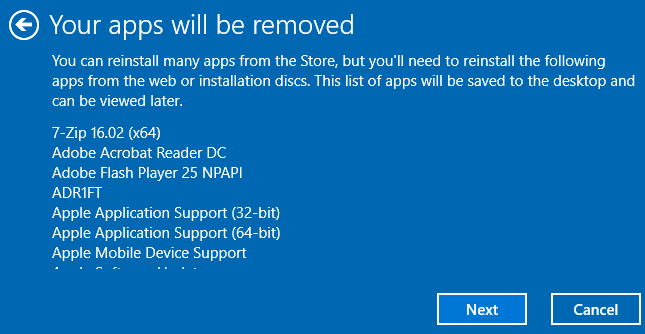
هنگامی که کاملا آماده اید بر روی “Next” کلیک کنید. پس از زدن این دکمه دیگر قادر به کنسل کردن عملیات نصب مجدد ویندوز نیستید پس با دقت این کار را انجام دهید.

پس از اتمام مراحل، نیاز است مجددا ویندوز خود را کانفیگ کنید. Windows Update را اجرا کنید (به هر حال باید به صورت خودکار اجرا شود) و امیدواریم رایانه شما تمام درایورهای سخت افزاری مورد نیاز خود را بارگیری کند. در غیر اینصورت، به صفحه بارگیری درایور رایانه خود در وب سایت سازنده بروید و درایورها و سایر نرم افزارهای مورد نیاز را بارگیری کنید.